Excel: как использовать сумму с индекс-поискпоз
Вы можете использовать следующие методы для использования функции СУММ с ИНДЕКС и ПОИСКПОЗ в Excel:
Способ 1. Используйте СУММУ с ИНДЕКС-ПОИСКПОЗ на основе значения столбца.
=SUM(INDEX( A2:D6,0 ,MATCH( F2 , A1:D1,0 )))
Эта конкретная формула суммирует все значения в столбце, где значение столбца в диапазоне A1:D1 равно значению в ячейке F2 .
Способ 2. Используйте СУММ с ИНДЕКС-ПОИСКПОЗ на основе значений строки и столбца.
=SUMIF( B2:B9 , G2 , INDEX( C2:E9 ,0,MATCH( H2 , C1:E1 ,0)))
Эта конкретная формула суммирует ячейки, в которых значение столбца в диапазоне C1:E1 равно значению в ячейке H2 , а значение строки в диапазоне B2:B9 равно значению в ячейке G2 .
Следующие примеры показывают, как использовать каждый метод на практике.
Пример 1. Используйте e SUM с INDEX MATCH на основе значения столбца.
Предположим, у нас есть следующий набор данных в Excel, который показывает общий объем продаж различных фруктов в магазине в определенные месяцы:
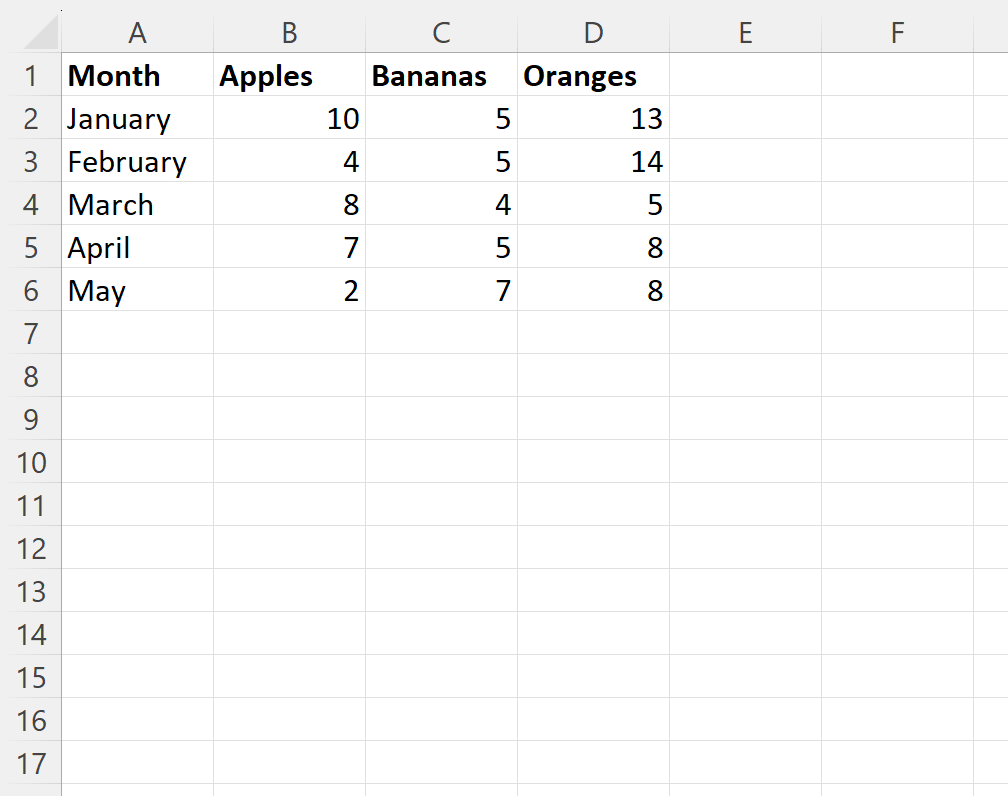
Теперь предположим, что мы хотим вычислить сумму всех продаж для столбца, где фрукты равны Бананам .
Для этого мы можем ввести следующую формулу в ячейку G2 :
=SUM(INDEX( A2:D6,0 ,MATCH( F2 , A1:D1,0 )))
На следующем снимке экрана показано, как использовать эту формулу на практике:
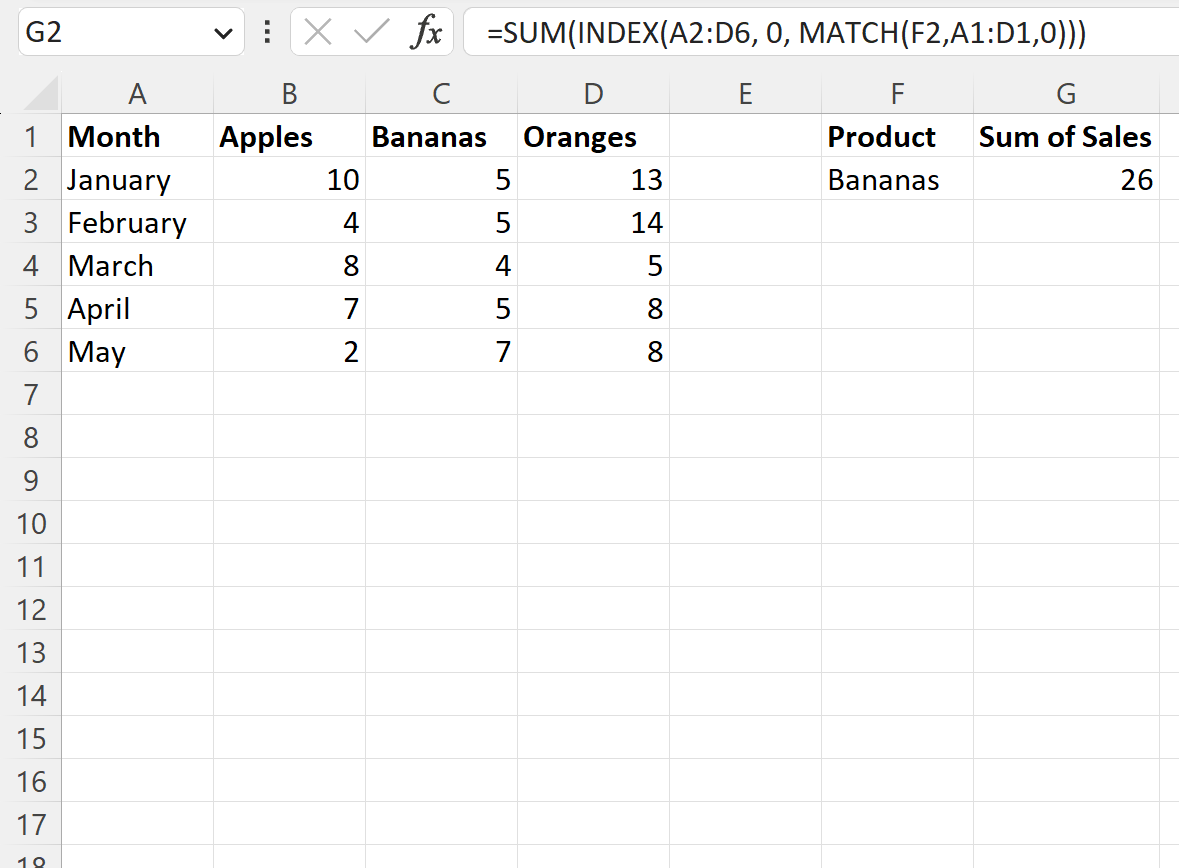
Формула возвращает значение 26 .
Мы можем убедиться, что это правильно, вручную рассчитав сумму продаж за каждый месяц для столбца «Бананы»:
Сумма продаж бананов: 5 + 5 + 4 + 5 + 7 = 26 .
Это соответствует значению, рассчитанному по формуле.
Пример 2. Используйте e SUM с INDEX MATCH на основе значения столбца.
Допустим, у нас есть следующий набор данных в Excel, который показывает общий объем продаж различных фруктов по местонахождению магазина и месяцу:
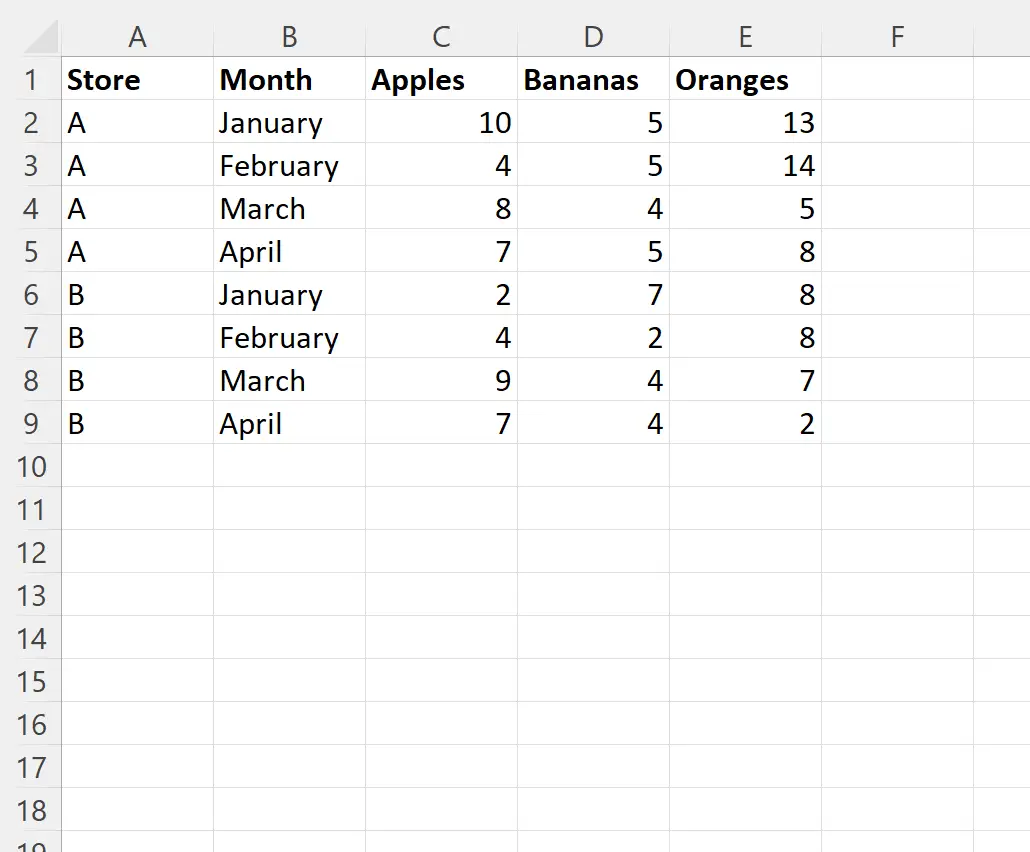
Теперь предположим, что мы хотим вычислить сумму всех продаж для столбца, где фрукты равны Бананам , и для строк, где месяц равен Январю .
Для этого мы можем ввести следующую формулу в ячейку I2 :
=SUMIF( B2:B9 , G2 , INDEX( C2:E9 ,0,MATCH( H2 , C1:E1 ,0)))
На следующем снимке экрана показано, как использовать эту формулу на практике:
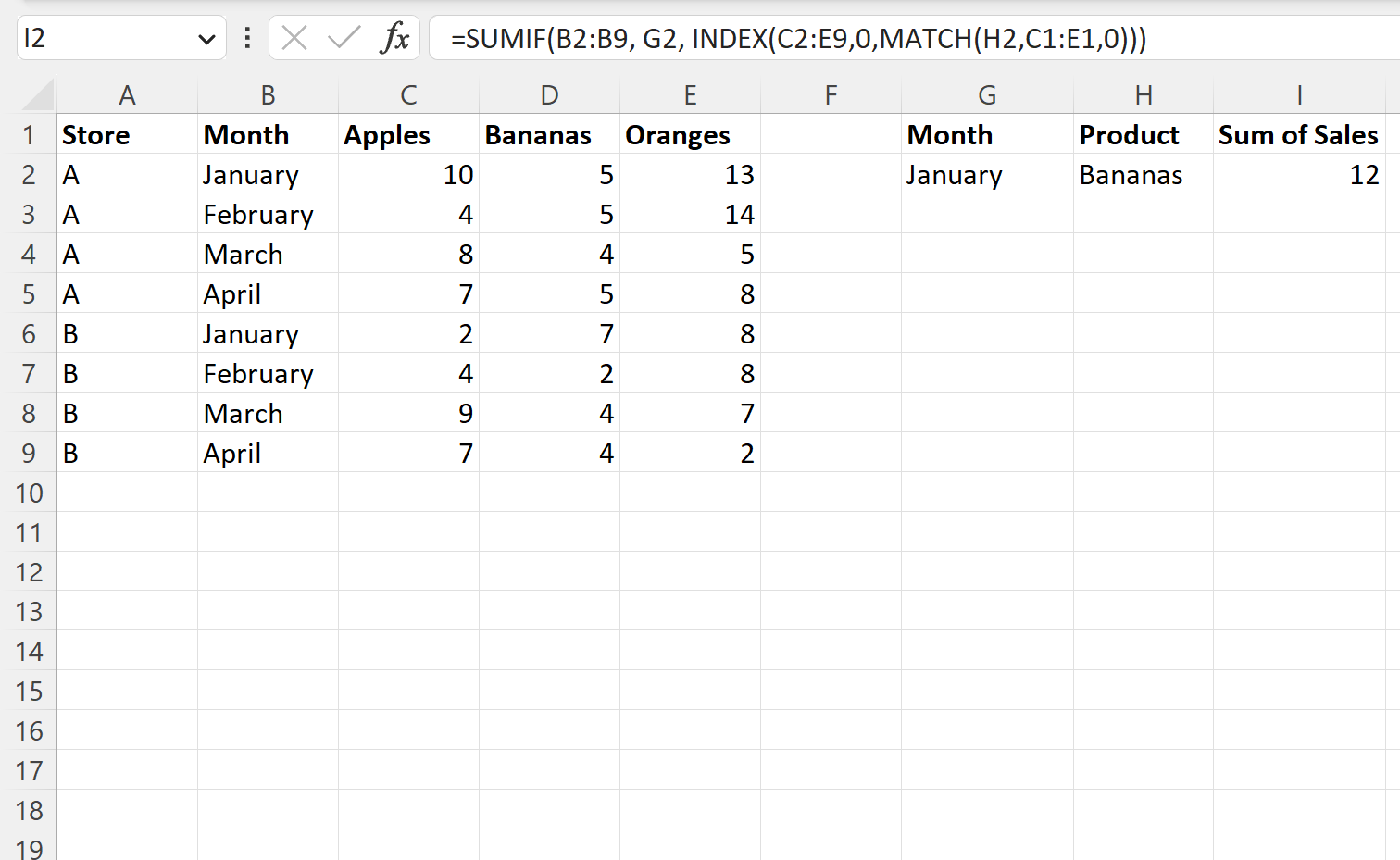
Формула возвращает значение 12 .
Мы можем убедиться, что это правильно, вручную рассчитав сумму продаж для каждой ячейки, где строка равна Январю , а столбец — Бананам :
Сумма продаж бананов в январе: 5 + 7 = 12 .
Это соответствует значению, рассчитанному по формуле.
Дополнительные ресурсы
В следующих руководствах объясняется, как выполнять другие распространенные задачи в Excel:
Excel: как использовать ИНДЕКС и ПОИСКПОЗ для возврата нескольких значений по вертикали
Excel: как использовать ВПР для возврата нескольких столбцов
Excel: как использовать ВПР для возврата всех совпадений